- 公開日:
- 更新日:
Google Meetのアイコン表示や変更について
この記事では、Google Meetのアイコンを表示・変更する方法を説明します。
Google MeetのアイコンはGoogle アカウントのアイコンと連動しているので、アイコンを変更すると他のGoogleサービスのアイコンも同時に切り替わりますのでご注意ください。
Google Meetのアイコンを表示する方法
Google Meetのカメラをオフにすると、Google アカウントで設定されていたアイコンが会議の画面上に表示されます。
顔が大きく表示されると困る場合は、カメラをオフにして、Google アカウントで設定したアイコンに変更するとよいでしょう。
Google Meetのアイコンを表示する方法については、以下を参照してください。
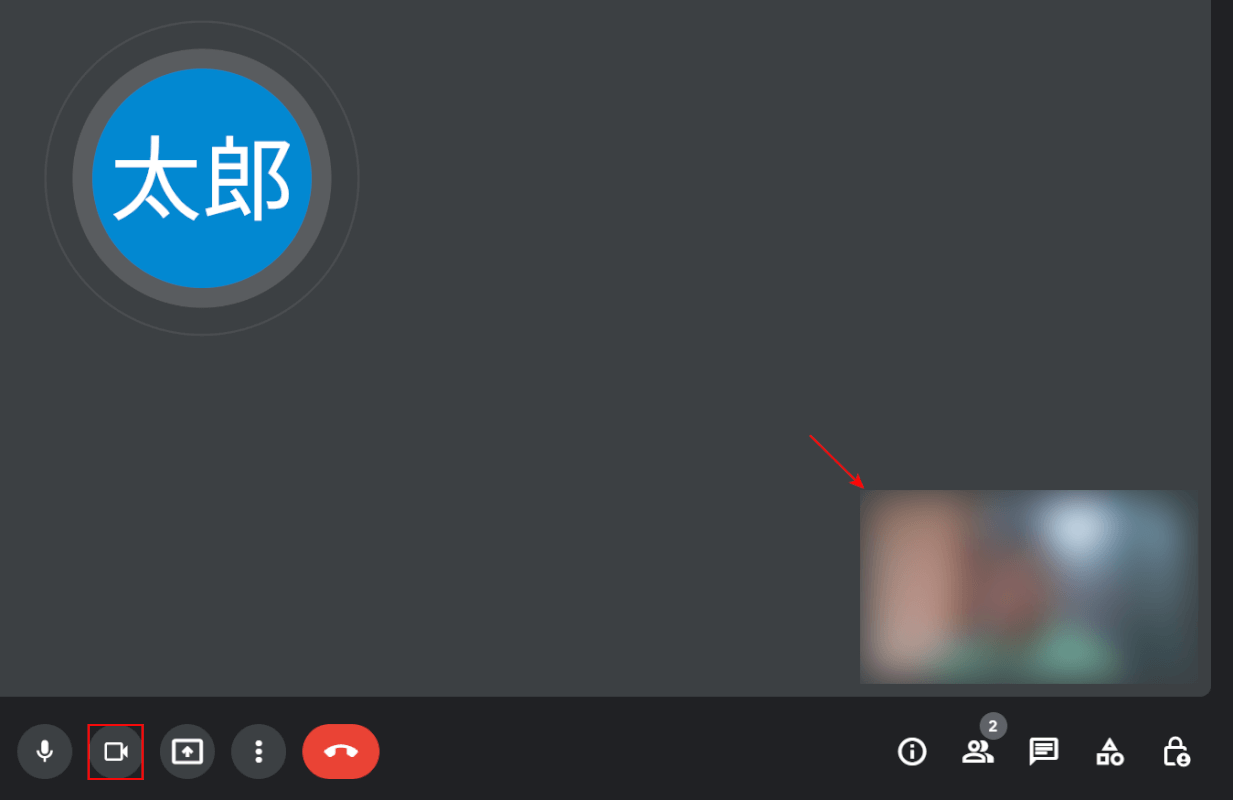
Google Meetの会議中に、カメラをオフにするを選択します。
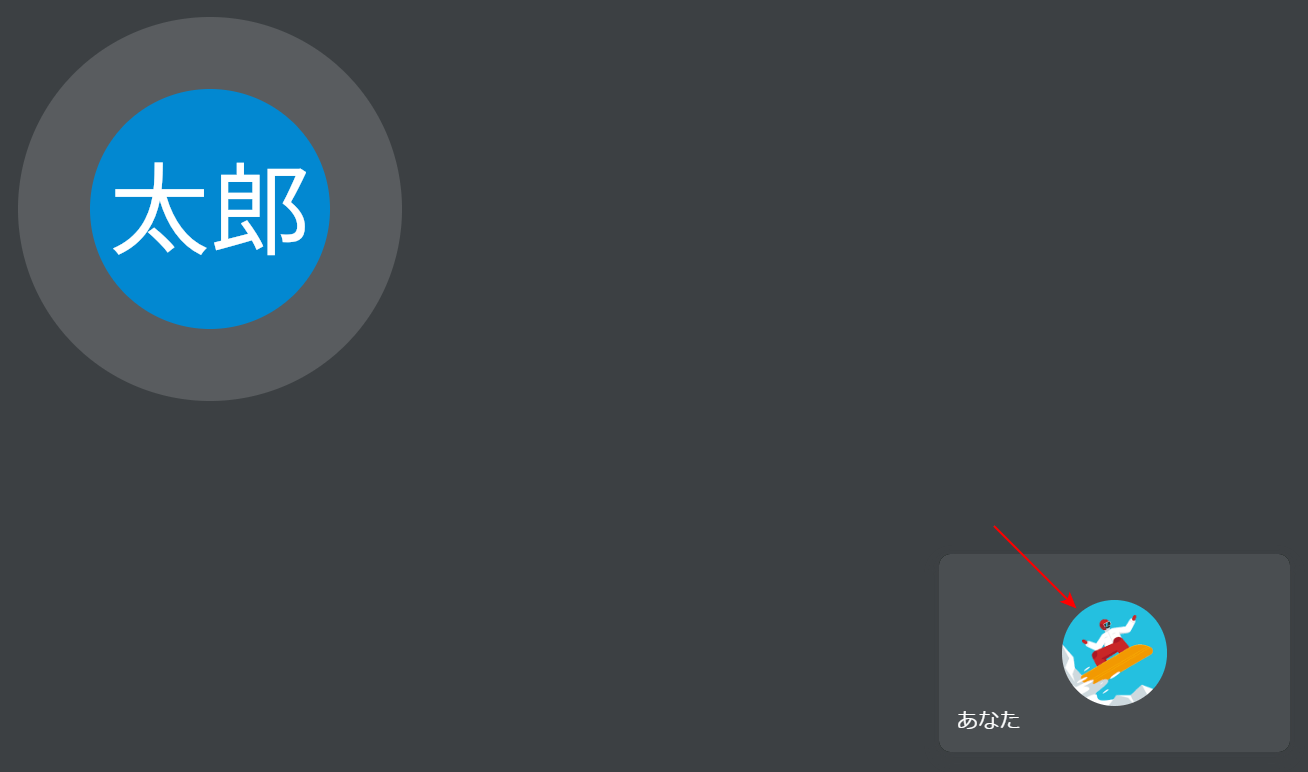
Google アカウントで設定したアイコンに変更されました。
Google Meetのアイコンを変更する方法
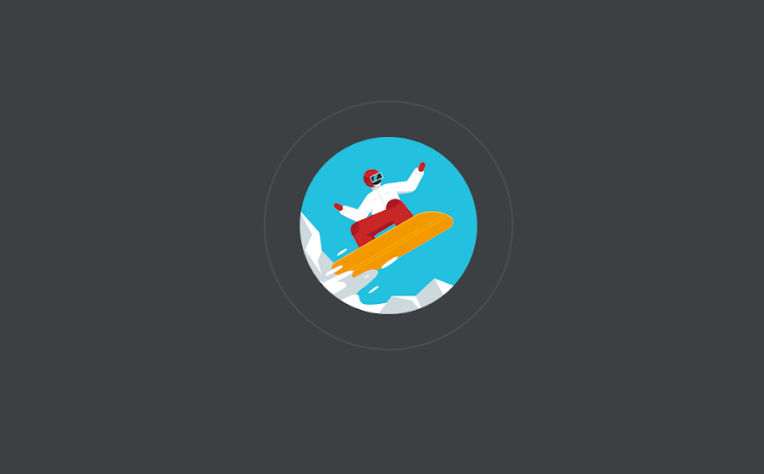
Google Meetのアイコンは、Google アカウントの管理画面で変更することができます。
Google アカウントの管理画面でアイコンを変更すると、Google Meetだけでなく、GmailやGoogle ドライブなど、他のGoogleサービスのアイコンも変更されますのでご注意ください。
Google Meetのアイコンの変更方法については、以下の記事を参照してください。
Google アカウントのプロフィールアイコン写真の変更方法

また、アイコンの画像を設定していないと、アイコンに名前が表示されます。
アイコンの名前を変更したい場合は、以下の記事を参照してください。